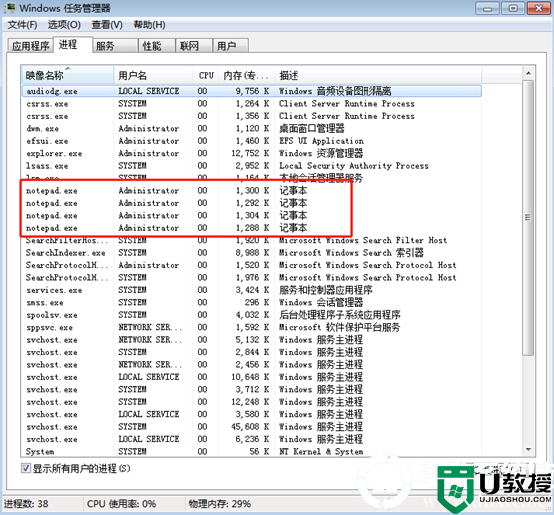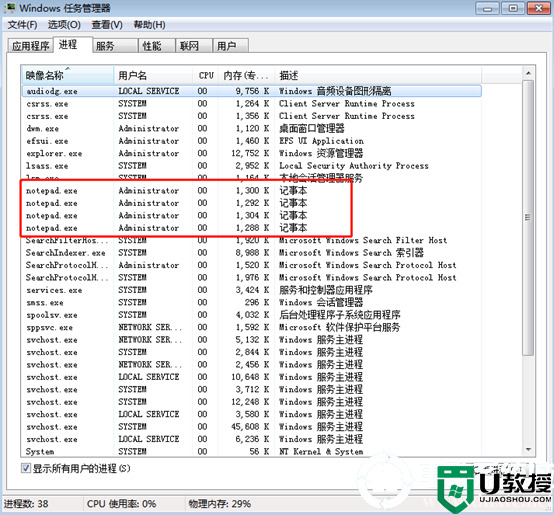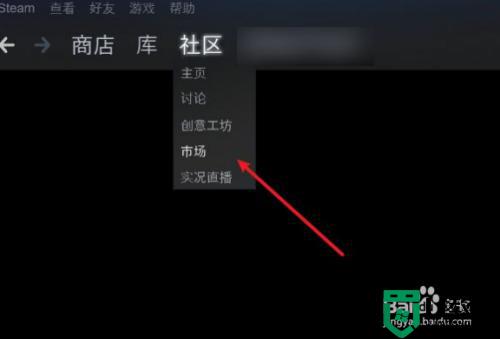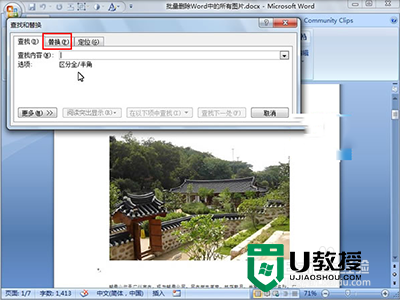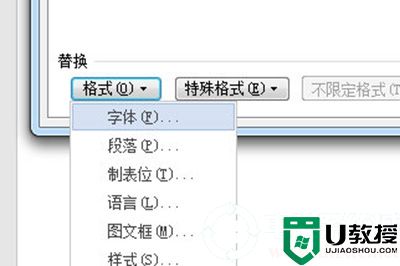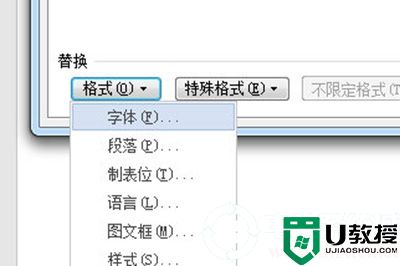autocad批量打印怎么用 autocad如何一键批量打印所有图纸
时间:2024-04-19作者:bianji
autocad作为一款最出名的cad软件,很多制图的小伙伴都会用到它,但是在使用的过程中会遇到一些问题,这不就有小伙伴问小编autocad批量打印怎么用,不要着急,小编为大家准备好了autocad如何一键批量打印所有图纸的方法,大家有需要的话可以来系统城看看哦。

autocad批量打印怎么用?
具体步骤如下:
1.双击打开AutoCAD进入编辑界面;
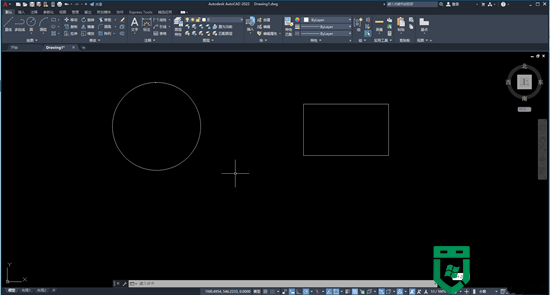
2.在界面左上方点击AutoCAD图标处的下拉箭头后,将鼠标悬停到“打印”,然后在子选项中点击“批处理打印”;
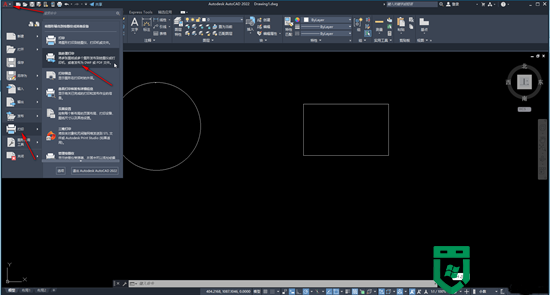
3.在新打开的窗口中右键点击一下,选择“添加图注”后在新打开的窗口中选择需要打开的图纸,然后点击“选择”按钮;
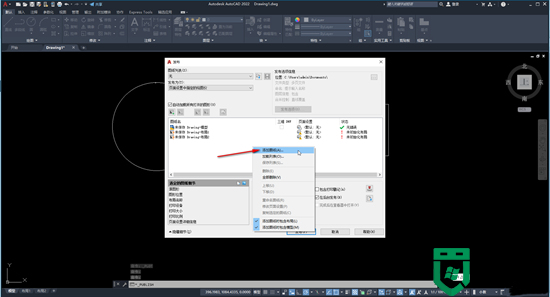
4.接着在“发布为”处的下拉箭头后选择需要的方式,比如我们这里选择“页面设置中指定的绘图仪”,然后点击“发布”就可以了。
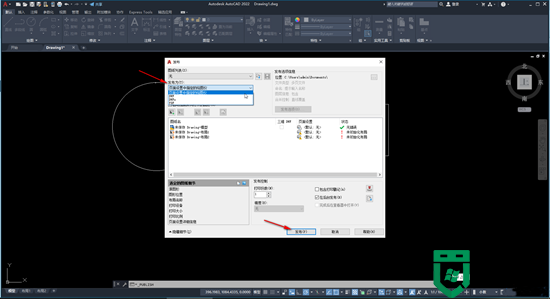
以上就是小编为大家带来的autocad批量打印怎么用的方法了,希望能帮助到大家。